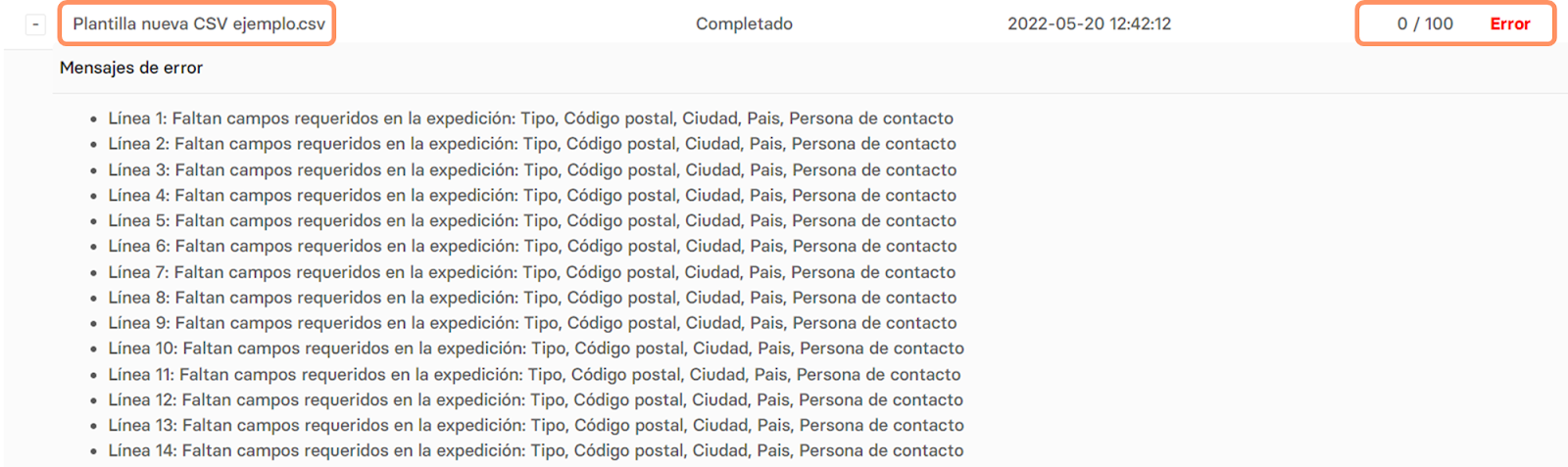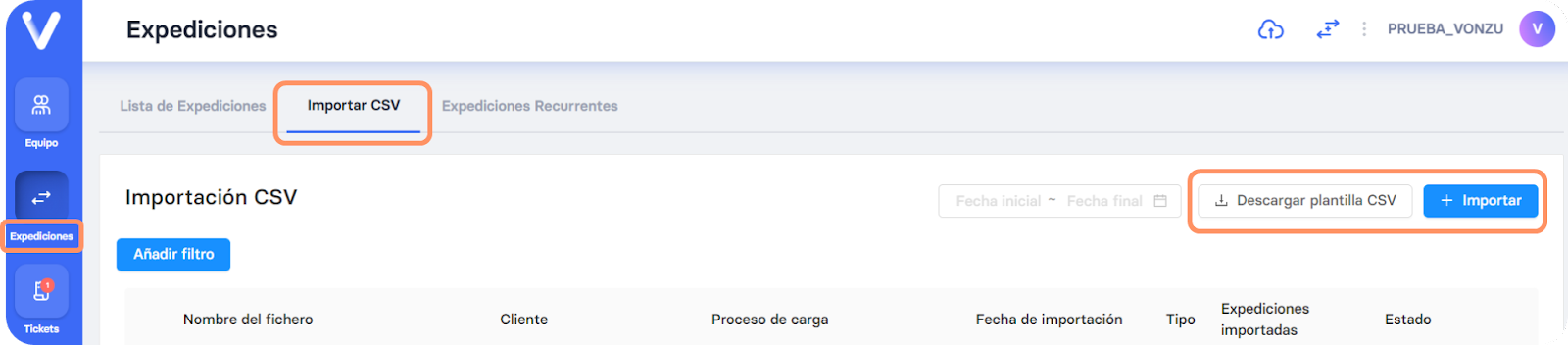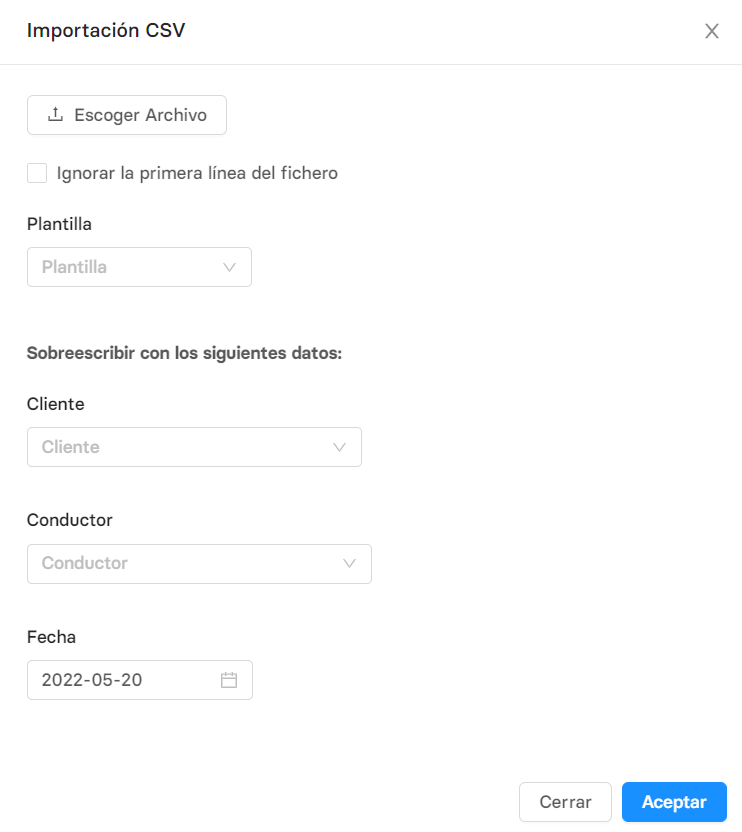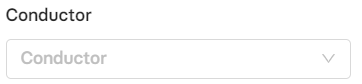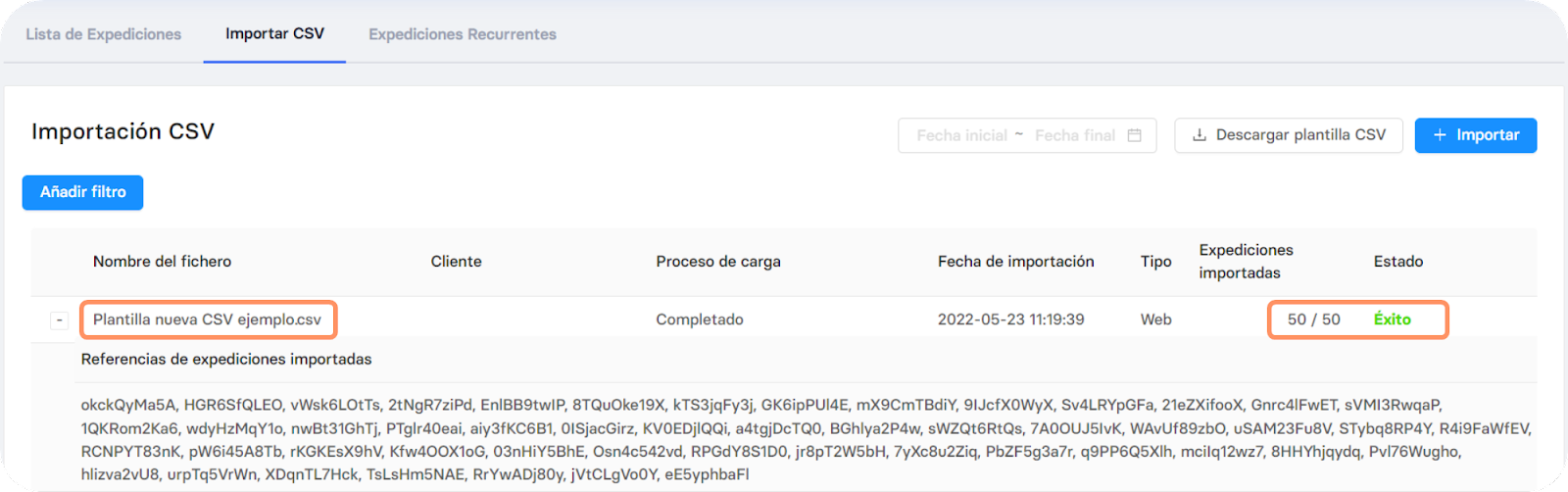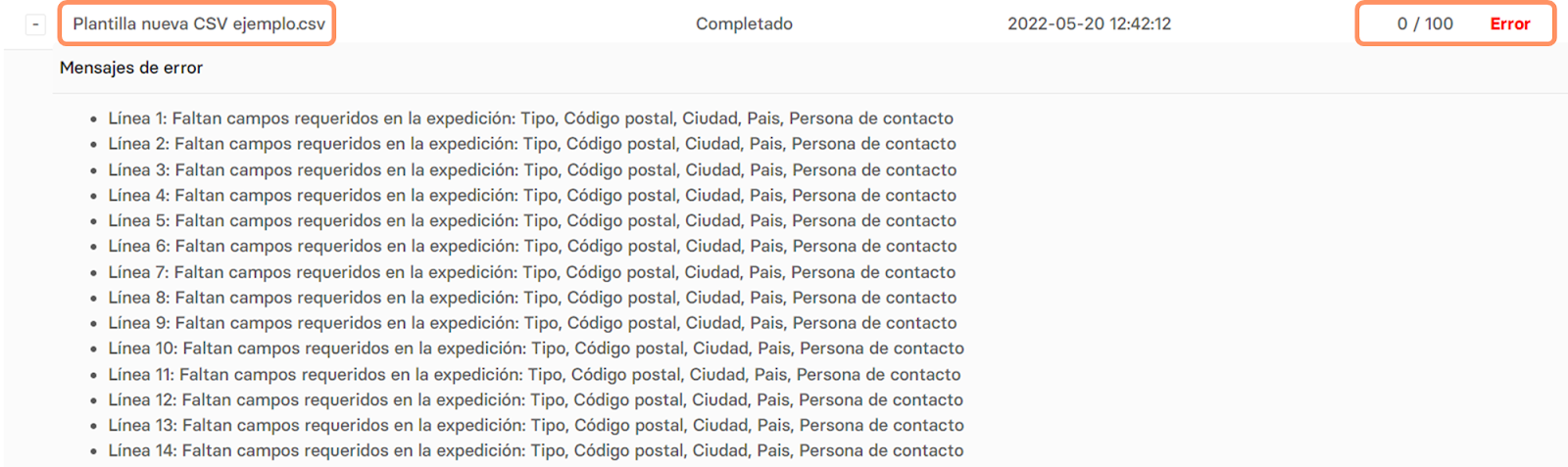Descarregar o modelo genérico CSV de Vonzu
Se quisermos importar dados para o domínio através da importação de ficheiros CSV, devemos adaptar o formato do ficheiro ao modelo estabelecido por Vonzu. Existe um modelo específico para isto, que pode ser descarregado da secção Apresentações > Importar CSV > Descarregar modelo CSV. Além disso, podemos personalizar os modelos para os formatos de que necessita, adaptando-os aos seus ficheiros.
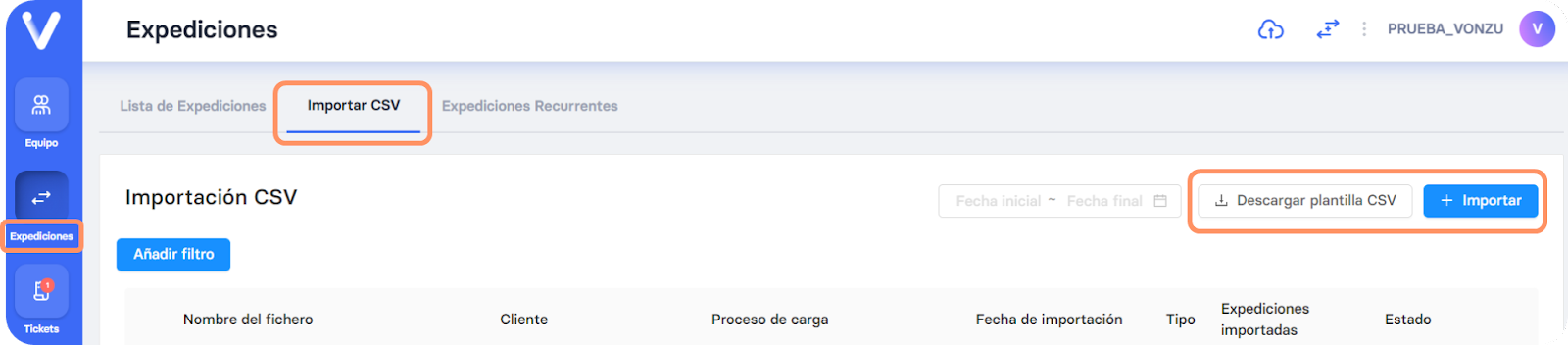
Detalhes do campo do modelo genérico CSV
Depois de ter descarregado o ficheiro, abra-o com Excel e preencha os campos. Existem 36 campos com diferentes tipos de informação a preencher, mas apenas 9 são obrigatórios, marcados com um asterisco (*) na primeira linha com os nomes de cada coluna.
Os campos obrigatórios devem ser preenchidos para que o ficheiro possa ser carregado correctamente.
Columna | Campo | Descripción | Formato |
A | Referência | Identificador de expedição. Se não for definido qualquer valor, este será gerado automaticamente. | Alfanumérico + caracteres especiais sem espaços: ponto (.), sublinhado (_), hífen (-) |
B | *Tipo | Tipo de expedição, pode ser entrega ou recolha | Escrever entrega ou recolha com letras minúsculas como aparece no título da coluna. |
C | Tarifa | O código pautal a ser aplicado, deve ser escrito da mesma forma que a designação tarifária (não o tipo de serviço) previamente criada. | Alfanumérico + caracteres especiais sem espaços: ponto (.), traço baixo (_), hífen (-) |
D | Cliente | O nome de usuário do cliente, deve ser escrito da mesma forma que o nome de usuário do cliente previamente criado. | Alfanumérico + caracteres especiais sem espaços: ponto (.), sublinhado (_), hífen (-) |
E | *Data de entrega | Data de envio | Em formato americano: mm/dd/yyyy |
F | Desde a época | Hora de início da expedição | hh:mm / hh:mm:ss |
G | Ao tempo | Tempo de fim da expedição | hh:mm / hh:mm:ss |
H | *Rua | Rua e número de endereço da expedição | Tipo de nome da rua Número da rua (exemplo: Travessera de Gràcia 58) |
I | *Código postal | Código postal do endereço postal | Formato livre |
J | *Cidade | Cidade do endereço de expedição | Nome da cidade sem abreviatura |
K | *Provincia/Distrito | Província/distrito do endereço de envio | Nome da província sem abreviatura |
L | *País | País do endereço de expedição | Nome do país não abreviado na língua do domínio (por exemplo, Espanha) |
M | *Número de embalagens | Número de embalagens no envio | Número |
N | Peso | Peso total em kg | Número, pode ter casas decimais separadas por um ponto decimal (.) |
O | Volumen | Volumen total en cm3 | Número, pode ter casas decimais separadas por um ponto (.) |
P | Código de barras | Código de barras a atribuir aos embalagens (se nenhum valor for definido, será criado automaticamente) | Sem espaços |
Q | *Pessoa de contacto | Nome do destinatário ou pessoa de contacto | Formato livre |
R | *Contacto telefónico | Número de telefone de contacto do destinatário ou da pessoa de contacto | Formato livre |
S | Comentários | Texto com descrição opcional | Formato livre |
T | Email de contacto | Endereço electrónico de contacto do destinatário ou da pessoa de contacto | ejemplo@ejemplo.com |
U | Descrição | Descrição do conteúdo da remessa | Formato livre |
V | Andares | Número de andares até ao local de destino da remessa | Número |
W | Elevador | Informa se o local de destino tem ou não elevador. | yes/no |
X | Reembolso | Dinheiro a ser entregue ao transportador no acto da expedição (dinheiro no acto da entrega) | Número, pode ter casas decimais separados por um ponto (.) |
Y | dedicationTime | Tempo em minutos a ser gasto para completar a expedição. | Número |
Z | Eliminações | Número de embalagens a remover na remessa | Número |
AA | Valor segurado | Valor monetário do conteúdo da consignação | Número, pode ter casas decimais separadas por um ponto (.) |
AB | Skills | Habilidades/características associadas à expedição | Formato livre, cada habilidade deve ser separada da anterior por uma vírgula e sem espaços (,) (por exemplo: frio,XXL). |
AC | Rua de origem | Endereço de onde provém o embalagem | Tipo de nome de rua Número de rua (exemplo: Travessera de Gràcia 58) |
AD | Origem do código postal | PC de onde provém o embalagen | Formato livre |
AE | Cidade origen | Cidade de origem | Nome da cidade sem abreviatura |
AF | Província de origem | Cidade de onde provém o embalagen | Nome da cidade sem abreviatura |
AG | País de origem | País de origem do embalagen | Nome do país sem abreviatura
|
AH | Operador Logístico | Operador logístico ao qual a remessa é atribuída. Deve ser previamente configurado na plataforma. | Alfanumérico + caracteres especiais seguros (por exemplo ponto (.), sublinhado (_), hífen (-)), sem espaços. |
AI | Motorista | Motorista a quem é atribuído o despacho. Deve ser previamente configurado na plataforma. | Alfanumérico + caracteres especiais seguros (por exemplo ponto (.), sublinhado (_), hífen (-)), sem espaços |
AJ | Pagador | Pagador do despacho | Formato livre
|
Importante: é necessário preencher todas as colunas obrigatórias para os despachos a serem carregados. Se não conhecemos nenhum dado, como, por exemplo, o número de telefone de um cliente (esta é uma coluna obrigatória), devemos introduzir um número para que o despacho não dê um erro e seja carregado para o sistema.
Uma vez que o ficheiro CSV tenha sido correctamente importado para o sistema, podemos visualizar os despachos criados através de filtragem por data no motor de busca superior direito.

Dicas para o preenchimento dos campos Excel:
Referência: o sistema não aceita referências duplicadas. . Podemos cobrar um máximo de 1 entrega e 1 recolha com o mesmo número de referência, desde que estejam ligados.
Tarifa: devem ser escritas exactamente como são introduzidas no sistema (código pautal). Lembre-se de que pode criar uma tarifa clicando no botão "+ Criar Tarifa" logo abaixo do tipo de serviço. O nome pode corresponder ao tipo de serviço.
Cliente: deve ser escrito exactamente como é introduzido no sistema (nome do usuário).
Código postal:se o código postal tiver um 0 à sua frente, por exemplo, 08001, o ficheiro será carregado correctamente mesmo que o primeiro 0 não esteja incluído (8001). Se o quisermos incluir, devemos colocar a coluna inteira em formato Texto.
Código de barras: da mesma forma que com as referências, não devem ser repetidos (a menos que o domínio esteja configurado para aceitar códigos de barras repetidos).
Comentários: campo livre, pode introduzir toda a informação que desejar.
Guardar o ficheiro em formato CSV
É importante que ao salvar o ficheiro, escolhamos o formato CSV UTF-8. Este é o único formato válido para importar ficheiros para Vonzu, qualquer outro formato dará um erro e não importará os dados para o sistema.
Se tentar cobrar um ficheiro guardado como uma pasta de trabalho Excel ou outro CSV (não delimitado por vírgulas), o sistema detectará um carregamento com 0/0, ou seja, não irá ler nenhuma linha do documento.
É também necessário que a separação entre os campos ao guardar o ficheiro seja definida para ponto e vírgula (;) e não para vírgula única (,).
Importação de um ficheiro CSV para Vonzu
A partir da secção Expedições > Importar CSV > + Importar.

Uma janela pop-up irá abrir-se para que possamos cobrar o nosso ficheiro.
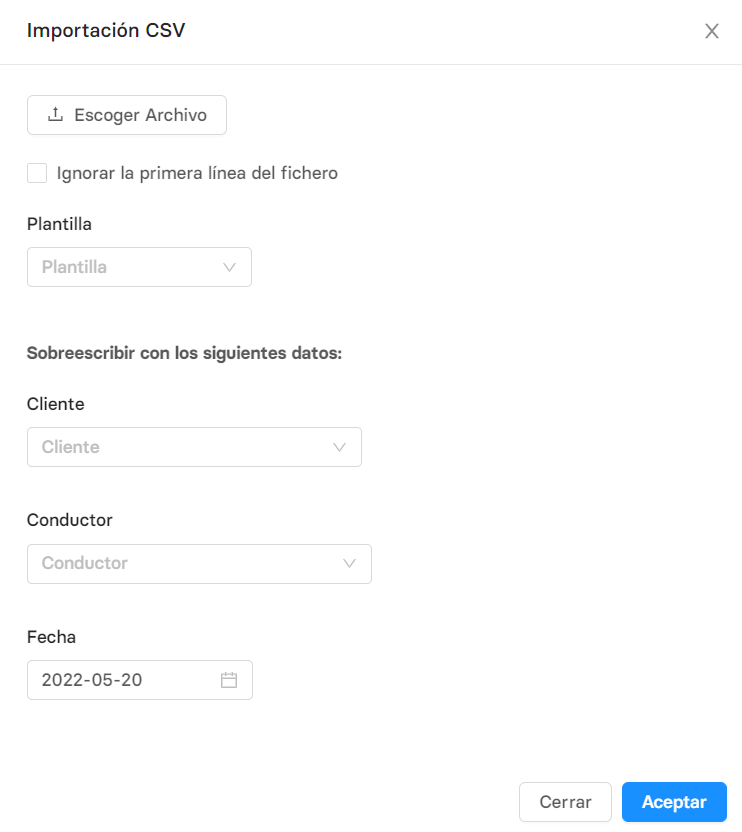

| Permitir-lhe-á aceder às pastas e ficheiros no seu computador para seleccionar o ficheiro CSV a ser importado. |
 
|
Se a primeira linha do ficheiro CSV não contém informações de expedição, mas contém os cabeçalhos de cada campo (como no modelo genérico Vonzu), temos de assinalar a caixa.
|

|
Seleccionamos o modelo no qual o nosso ficheiro é preenchido. Se tiver os seus próprios modelos de CSV previamente configurados no domínio, eles aparecerão aqui. Este campo deve ser assinalado.
|

|
Modifica o cliente atribuído a todos os despachos no ficheiro CSV a importar. Esta informação é substituída pela do ficheiro, portanto, todos os despachos no ficheiro serão modificados igualmente. O cliente deve ter sido previamente configurado em Vonzu. Não é obrigatório verificar este campo.
|
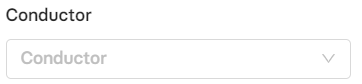
|
Atribui directamente todos os despachos a um motorista. Esta informação é substituída pela do ficheiro, portanto, todos os despachos no ficheiro serão modificados igualmente. O motorista deve ter sido previamente configurado em Vonzu. Não é obrigatório marcar este campo.
|

|
Permite-lhe alterar a data de entrega de todos os envios para uma data diferente da data actual. Esta informação é substituída pela do ficheiro, portanto, todos os despachos no ficheiro serão modificados igualmente. Se nenhuma data for seleccionada, a data de entrega será a do dia actual.
|
Historial de importación de ficheros
Após a importação, Vonzu geolocalizará os envios e estes serão visíveis na lista de Envios e no Live Map na data de entrega correspondente. O processo de carregamento pode demorar alguns minutos.
O histórico de importação do ficheiro é sempre visível a partir de Expedições > Import CSV. Podemos consultar as referências dos despachos importados quando a importação tiver sido bem sucedida:
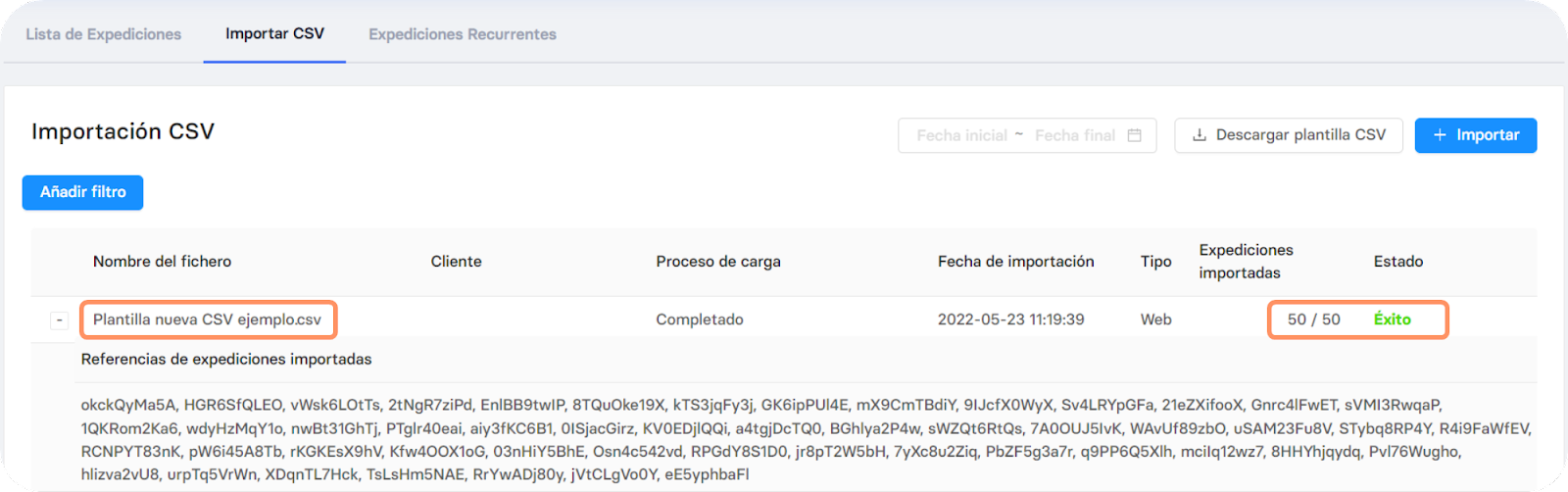
Em caso de erro, o sistema deve indicar as causas da falha: